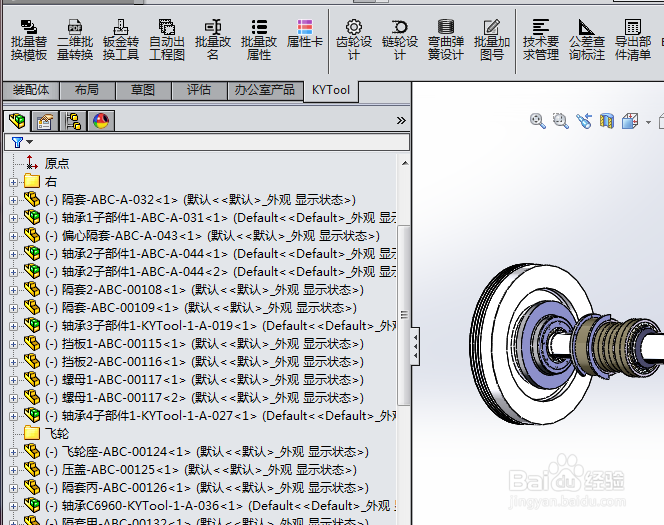SolidWorks批量改名不丢失链接关系的方法
1、安装solidworks ,安装第三方软件kytool,打开一套装配体
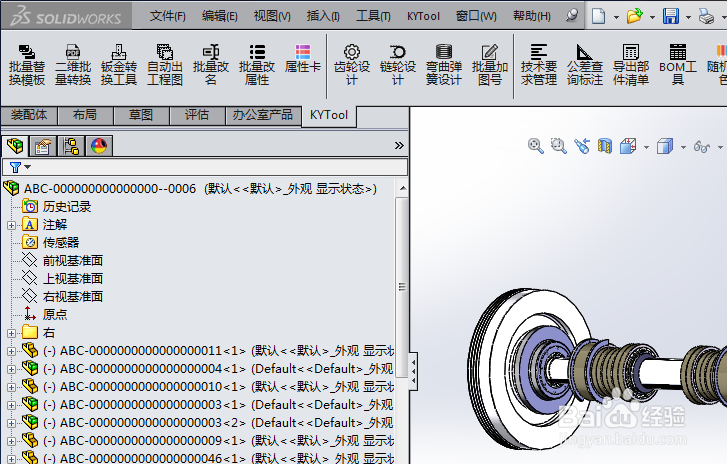
2、打开KYTool的“批量改名”工具,如下图所示:
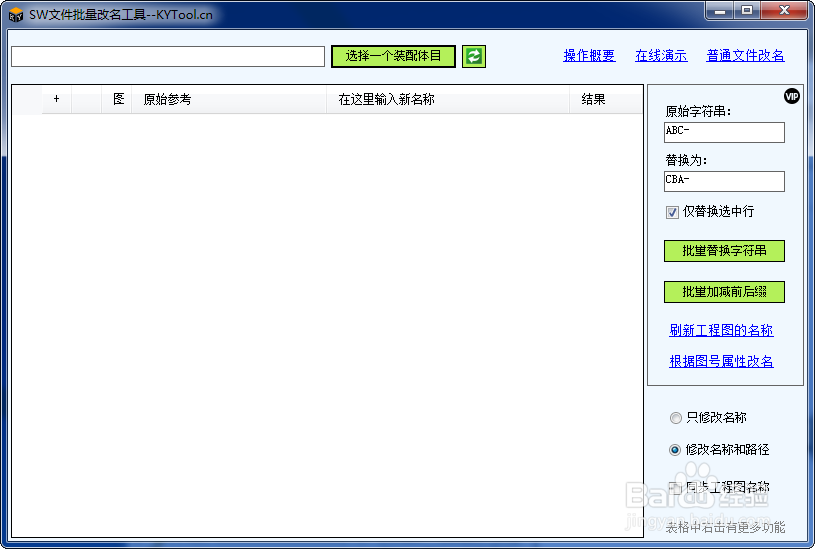
3、单击按钮【选择一个装配体目录】(上方中间位置),然后弹出打开窗口,找到需要修改名称的装配体所在的目录,然后程序会自动打开,如下图:
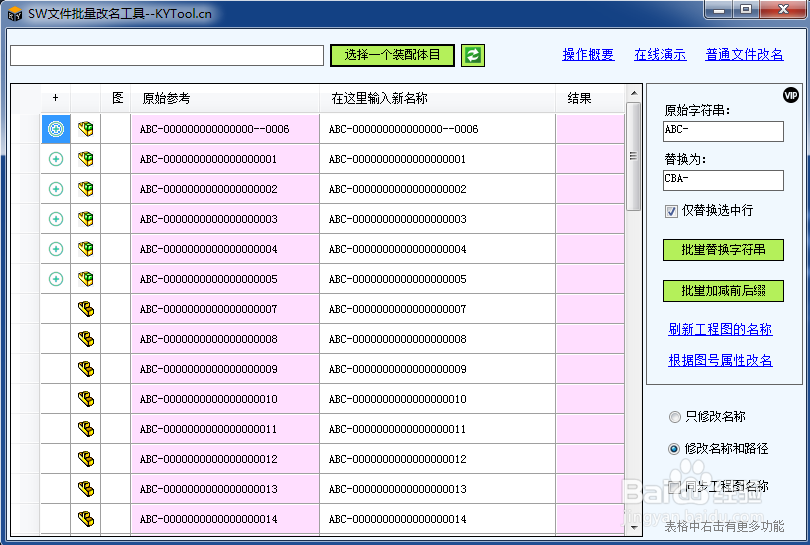
4、弹出窗口之后会提示是否关闭SolidWorks中打开的所有文件,建议选【是】,因为如果SolidWorks中有打开的文件的话,很有可能在改名的同时文件被占用,导致改名失败。

5、在窗口中可以看到,最上方的行是装配体,中间的行是零件,最后面的行是工程图,可以根据图标来辨认类部件类型。如果零件或装配体有对应的工程图,也会用工程图图标来提醒一下。
6、窗口的表格中,红色的区域是只读的,不能输入,可以在白色的区域输入新的文件名称,程序自动改名,并改参考引用。(这属于逐条手动修改,后面介绍批量修改)

7、如果要批量修改,比如批量替换名称中的某一个字符(比如将ABC替换成DEF)就要用到高级功能,方法是在右侧的文本框中输入替换前后的字符串,然后点击按钮【批量替换字符串】
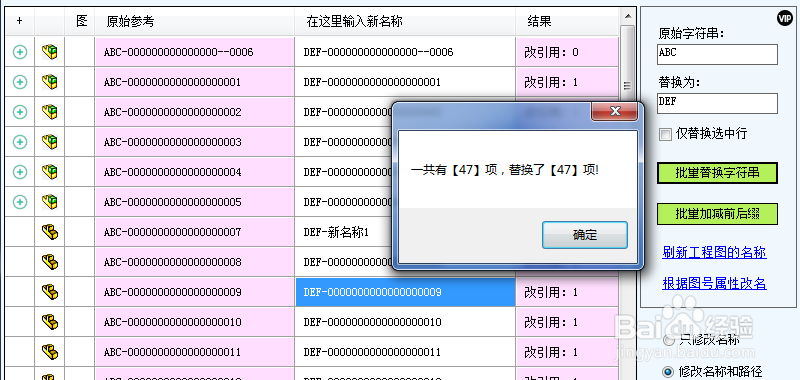
8、可以通过表格的右键菜单来打开改名后的零部件或者打开目录,甚至导出表格到Excel修改然后再导入,如下图所示:
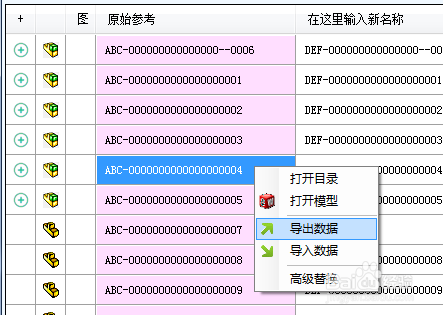
9、自动排序命名:比如说第一个件叫ABC-0-001,第二个叫ABC-0-002,依次类推,当然也可以做到。方法是: 在右侧选中选项框”仅替换选中行“,然后用鼠标拖动选中一些行,在这些行上右击->选中高级替换:
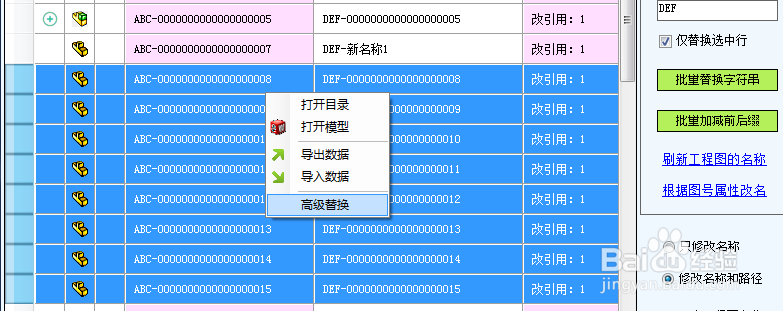
10、在高级替换窗口中选中”仅处理选中行“(根据需要)输入起始号,比如ABC-0-001,增量一般默认为1,点击按钮【开始修改】,就可以看到结果了,如下图:
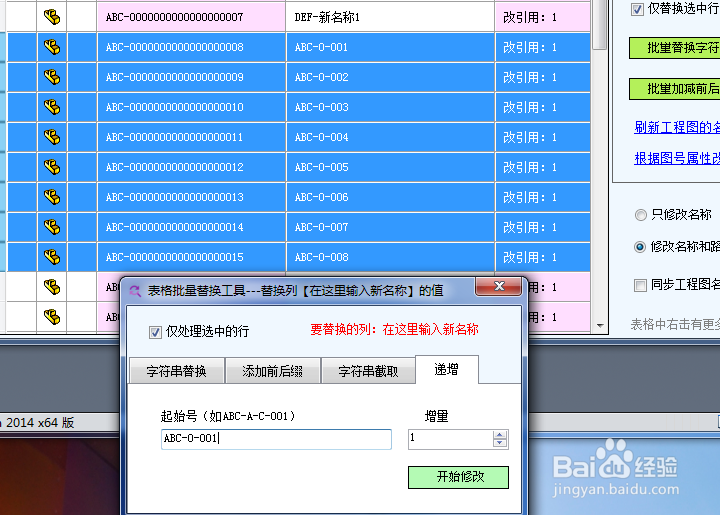
11、高级功能:根据图号属性改名,零部件一般都会填写图号(代号)和名称的属性,能否实现用兔脒巛钒图号和名称组合来定义文件名呢?当然可以,只需点击”根据图号属性改名“链接按钮就可以打开此功能:

12、在功能窗口中设定命名规则,(比如代号-名称),设置属性的存贮位置是配置还是自定义,然后点击【开始】按钮,程序会自动完成读取属性改名的功能(在这个过程中SW会打开零部件读取属性)

13、全部修改完成之后,就可以打开装配体检测是否丢失零部件了(有时候可能需要重建刷新才能在装配体特征树中显示最新的零件名称)